Introdução
Deparar-se com o erro ‘Reboot and Select Proper Boot Device’ pode ser uma grande interrupção no seu fluxo de trabalho. Esta mensagem frustrante muitas vezes sinaliza problemas técnicos subjacentes. Saber por que seu computador exibe esse erro e como combatê-lo é essencial para reduzir o tempo de inatividade e manter a produtividade. Este guia abrangente capacita tanto novatos quanto entusiastas de tecnologia experientes a solucionar e resolver de forma eficiente este erro comum.
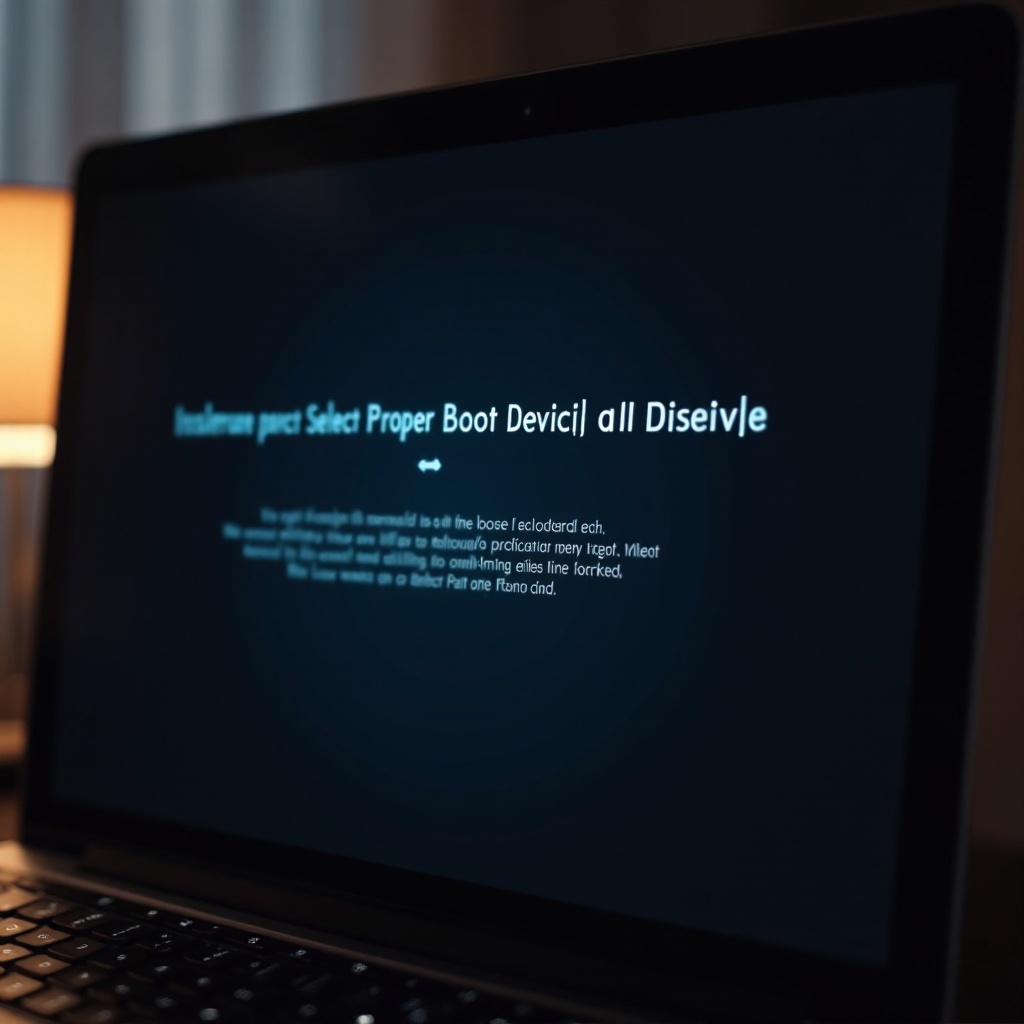
Entendendo o erro “Reboot and Select Proper Boot Device”
O erro ‘Reboot and Select Proper Boot Device’ é uma indicação clara de que o BIOS do seu computador não consegue encontrar um dispositivo de inicialização. Em termos mais simples, seu sistema não sabe onde buscar o sistema operacional necessário para iniciar, deixando sua máquina presa durante o processo de inicialização. Reconhecer os mecanismos que desencadeiam este problema é crucial para qualquer pessoa que enfrente este erro. Frequentemente, este erro sugere configurações incorretas ou potenciais falhas de hardware que precisam de atenção imediata para evitar complicações adicionais.
Causas Comuns de Erros de Dispositivo de Inicialização
Vários gatilhos potenciais podem levar a erros de dispositivo de inicialização, cada um exigindo uma abordagem diferente para resolução:
- Ordem de Inicialização Incorreta: As configurações do BIOS podem estar mal configuradas, fazendo com que o sistema procure dispositivos de inicialização na sequência incorreta.
- Conexões Soltas ou Danificadas: Conexões defeituosas entre componentes essenciais, como a placa-mãe e o disco rígido, podem interromper o processo de inicialização.
- Falhas de Hardware: Componentes de hardware com falhas, como um disco rígido envelhecido, frequentemente contribuem para esse tipo de erro.
Diagnosticar corretamente a causa raiz permite uma solução de problemas direcionada, evitando etapas desnecessárias e agilizando o processo de resolução.
Etapas para Solucionar Problemas Iniciais
Abordar o erro ‘Reboot and Select Proper Boot Device’ pode começar com algumas verificações e correções simples.
Inspecione Conexões Físicas
- Desligue completamente o computador e desconecte todos os cabos.
- Abra o gabinete e verifique se todos os cabos do disco rígido estão firmemente conectados tanto à unidade quanto à placa-mãe.
- Verifique se há algum dano visível e substitua os cabos, se necessário.
Verifique as Configurações do BIOS
- Inicie o computador e pressione rapidamente a tecla designada para entrar no BIOS (frequentemente F2, Del ou Esc).
- Vá para a seção de Inicialização para garantir que seu disco rígido seja reconhecido e listado como o dispositivo de inicialização principal.
Importância da Ordem de Inicialização Correta
- Dentro do BIOS, garanta que a ordem de inicialização tenha as prioridades corretas, colocando seu disco rígido ou SSD em primeiro lugar.
- Faça os ajustes necessários, salve e saia das configurações do BYOS.
Para muitos, essas etapas resolvem com sucesso o problema. No entanto, se o problema persistir, técnicas avançadas são justificadas.
Métodos Avançados de Solução de Problemas
Quando a solução de problemas básica não é suficiente, abordagens mais detalhadas tornam-se necessárias.
Usando Ferramentas de Recuperação
- Insira uma unidade de recuperação inicializável ou mídia de instalação do Windows.
- Reinicie o computador e garanta que ele seja inicializado a partir da mídia.
- Utilize as opções de recuperação fornecidas para corrigir quaisquer problemas detectados.
Diagnósticos de Hardware
- Execute testes de diagnóstico em seu disco rígido para detectar erros ou falhas.
- Se aparecerem problemas significativos nos diagnósticos, considere substituir seu disco rígido antecipadamente para evitar futuras dificuldades.
Essas técnicas oferecem um exame abrangente tanto do software quanto do hardware que podem estar subjacentes ao erro de inicialização.
Corrigindo a Configuração de Inicialização
Reparar a configuração de inicialização pode resolver dificuldades de software mais profundas.
Usando Mídia de Instalação do Windows
- Inicialize o sistema usando um USB ou DVD de instalação do Windows.
- Selecione ‘Reparar seu computador’ ao chegar à tela de instalação.
- Navegue até Solução de Problemas > Opções Avançadas > Reparo de Inicialização.
Usando o Prompt de Comando
- Acesse o Prompt de Comando a partir das Opções Avançadas usando a mídia de instalação.
- Digite comandos como
bootrec /fixmbr,bootrec /fixbootebootrec /rebuildbcdpara corrigir os registros de inicialização.
Esses processos envolvem trabalhar diretamente com a configuração de inicialização do sistema, exigindo atenção cuidadosa para evitar problemas adicionais no sistema.

Medidas Preventivas para Prevenção de Erros Futuros
Para evitar a recorrência de erros de dispositivo de inicialização, é aconselhável implementar uma série de estratégias preventivas.
Práticas Regulares de Manutenção
- Atualize seu sistema operacional e drivers regularmente.
- Realize limpezas de disco e desfragmentações rotineiras para manter os discos eficientes.
Estratégias de Backup de Dados
- Agende backups regulares via serviços em nuvem ou unidades de armazenamento externo.
- Mantenha uma unidade de resgate inicializável para ação rápida se surgirem problemas.
Ao integrar essas medidas preventivas, você pode minimizar os riscos e garantir a estabilidade a longo prazo do seu sistema.
Conclusão
Abordar o erro ‘Reboot and Select Proper Boot Device’ de forma eficaz envolve uma mistura de verificações básicas e reparos avançados. Uma vez resolvido, implementar estratégias para evitar a recorrência garante operações mais suaves. Ao seguir estas diretrizes, você pode navegar e resolver este erro de forma eficiente, protegendo seu tempo e dados valiosos.
Perguntas Frequentes
Por que meu computador continua exibindo o erro ‘reinicie e selecione o dispositivo de boot apropriado’?
Esse erro geralmente indica configurações incorretas no BIOS, conexões de hardware ou componentes defeituosos.
Como posso acessar o BIOS para alterar a ordem de boot?
Reinicie seu computador e pressione a tecla do BIOS (normalmente F2, Del, Esc) repetidamente antes que o Windows carregue.
O que devo fazer se meu disco rígido não for detectado?
Verifique as conexões físicas primeiro. Se os problemas persistirem, considere testar com um cabo diferente ou consultar um profissional para diagnósticos de hardware.
